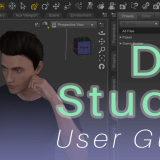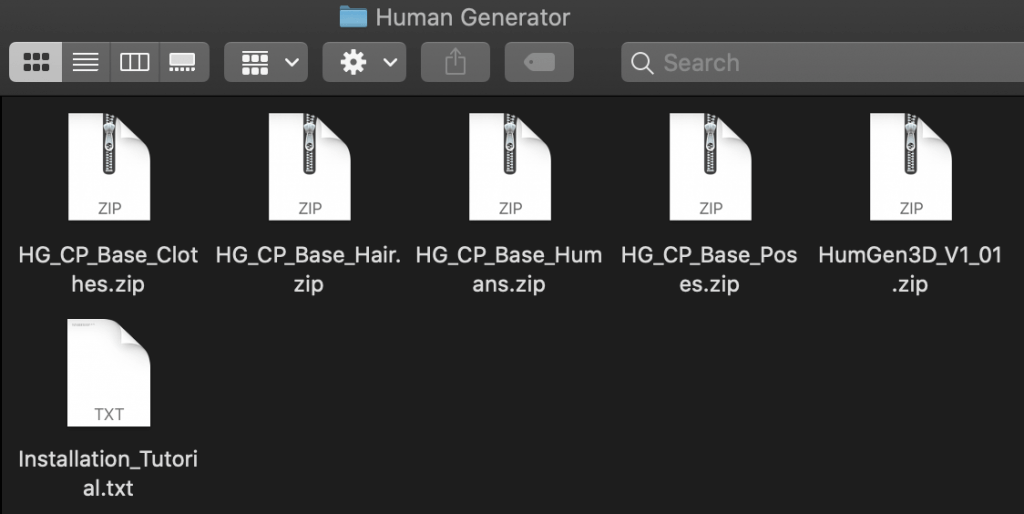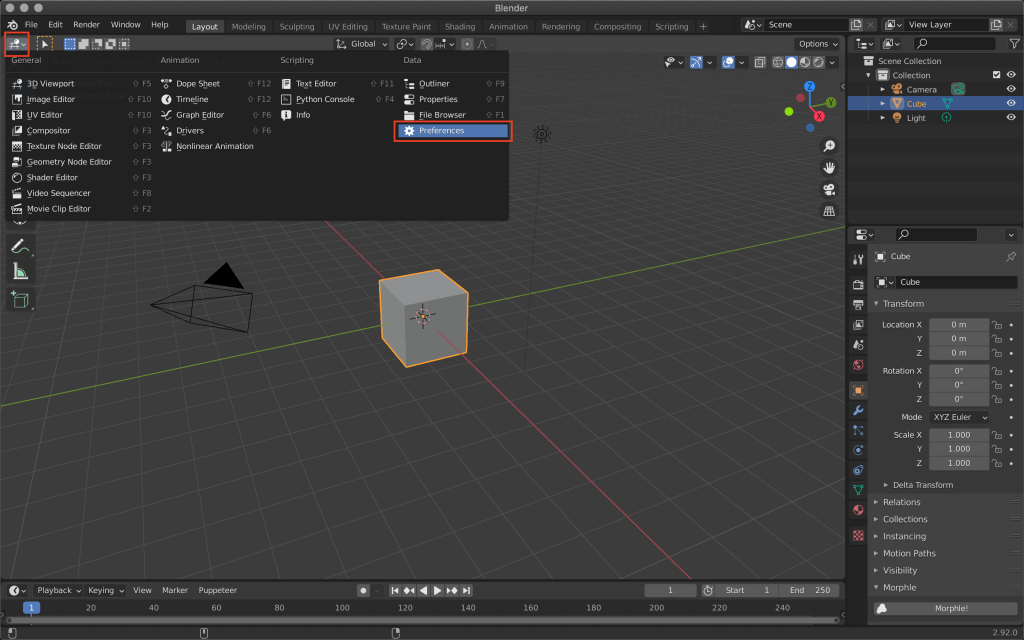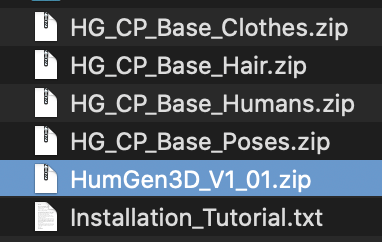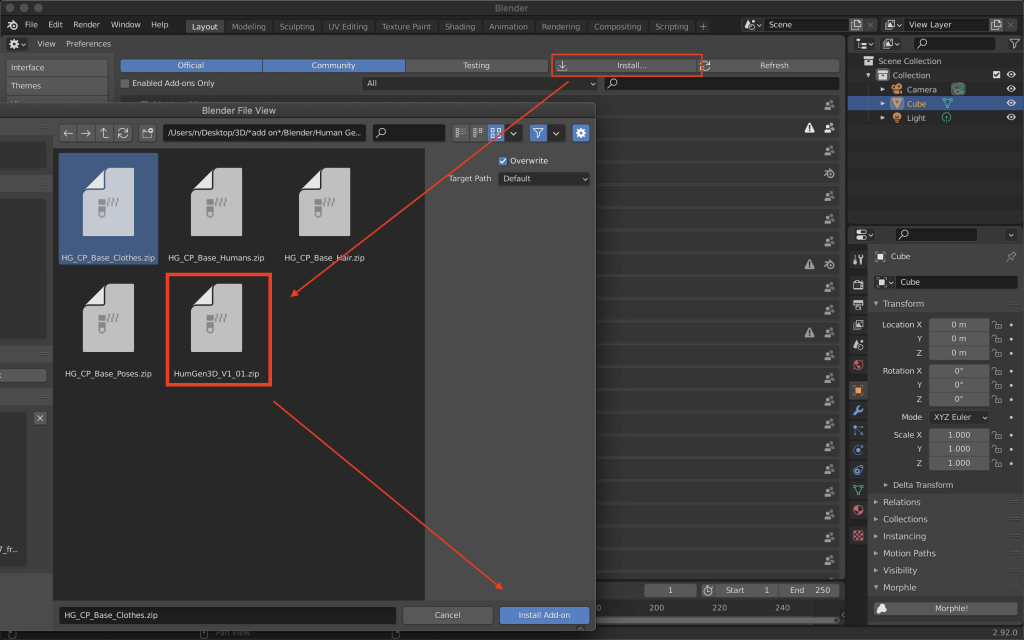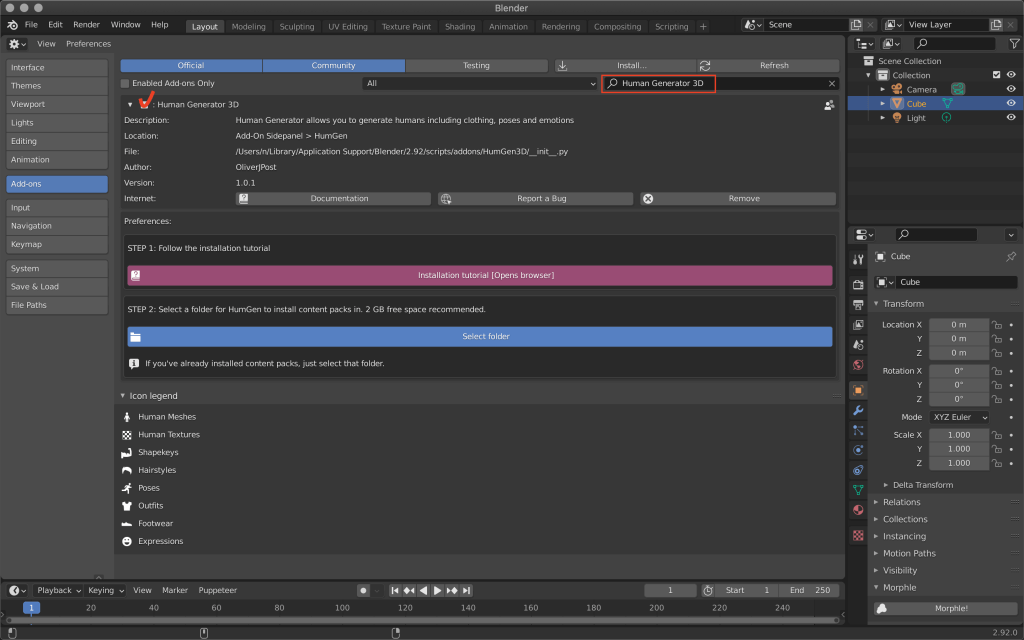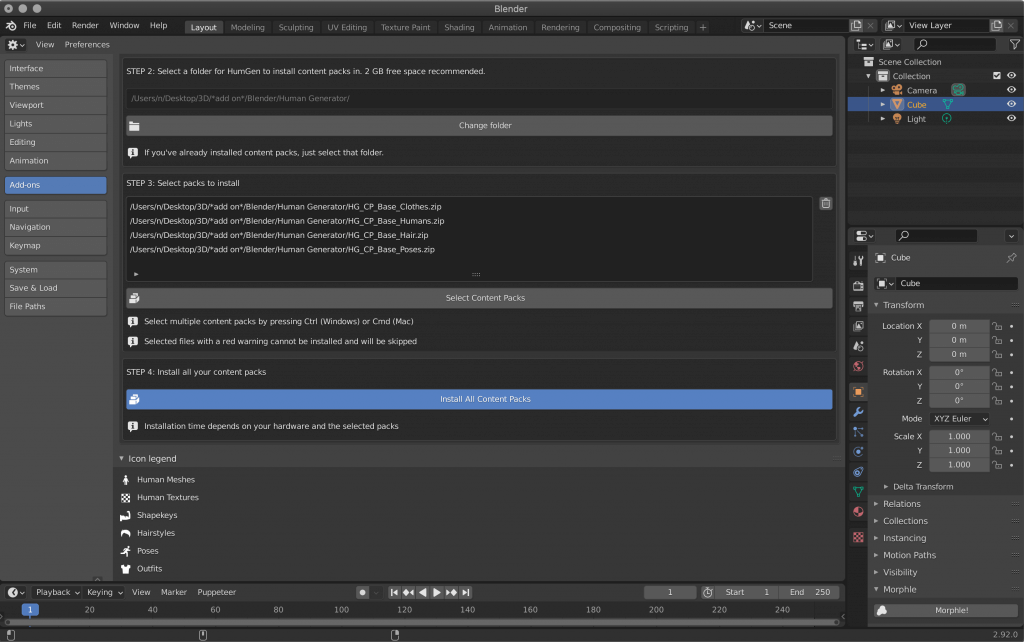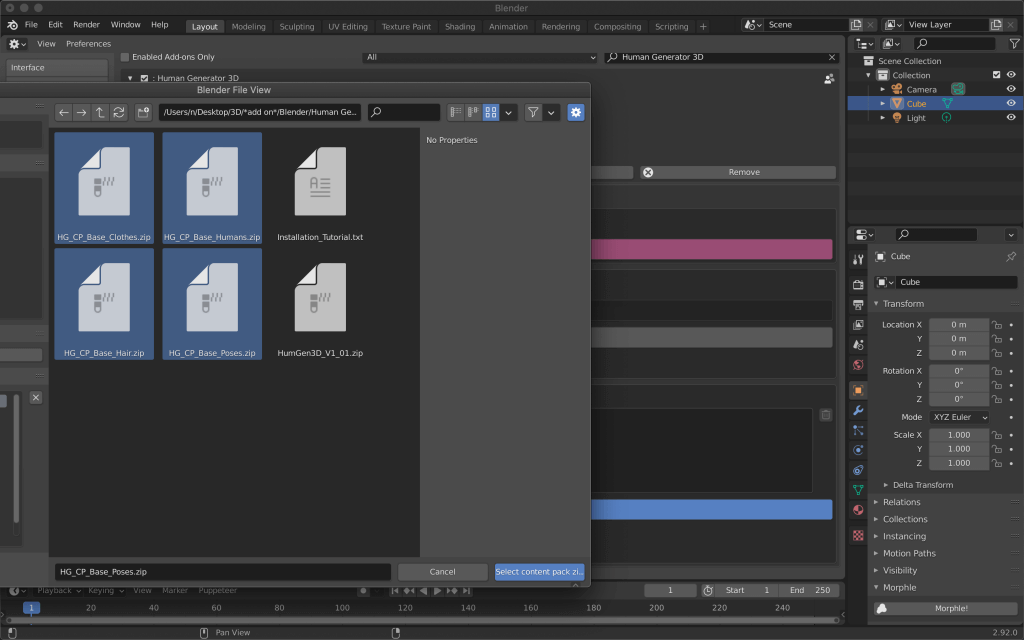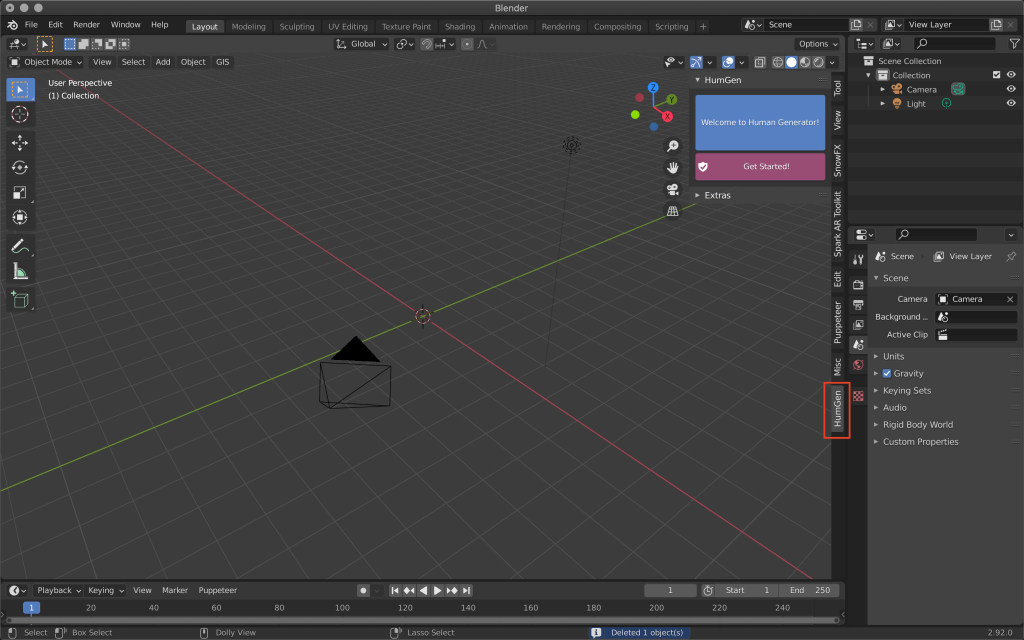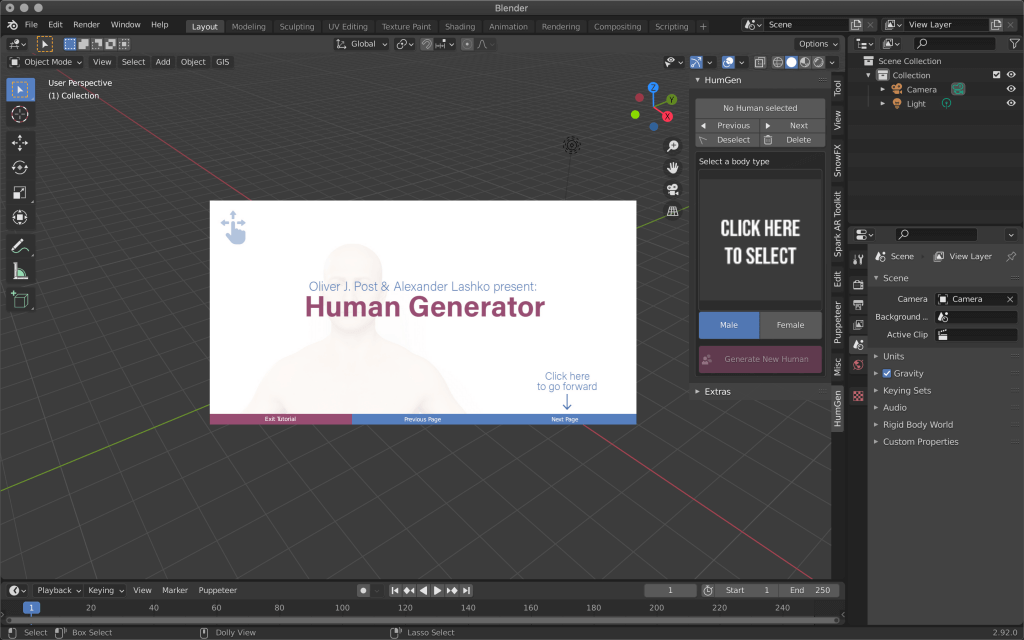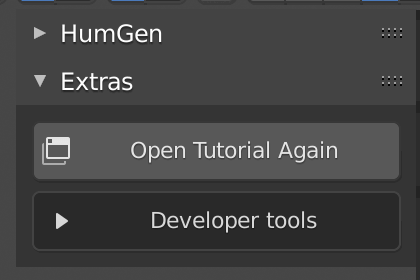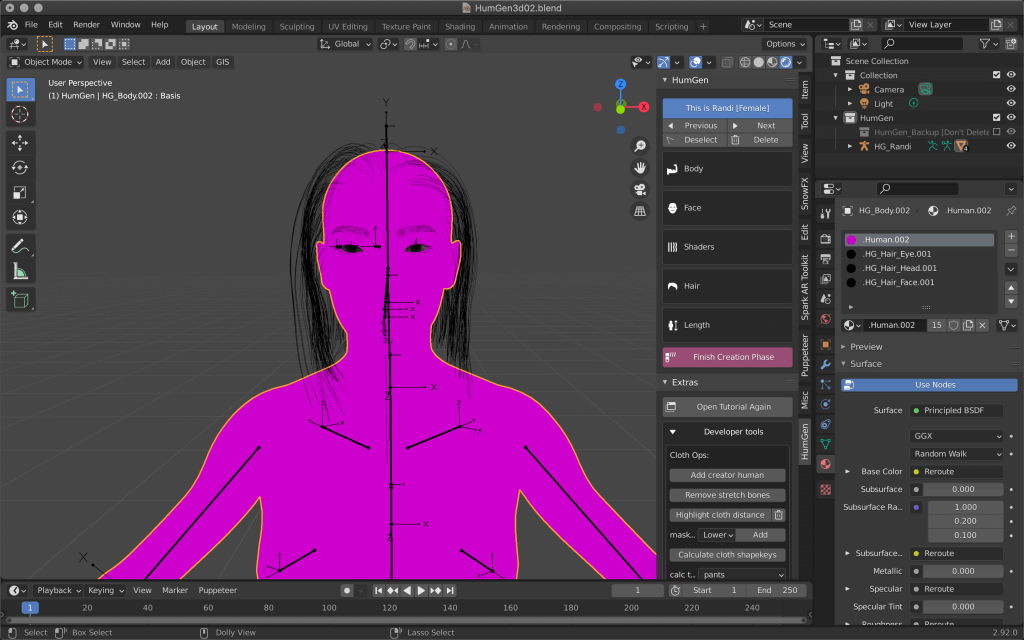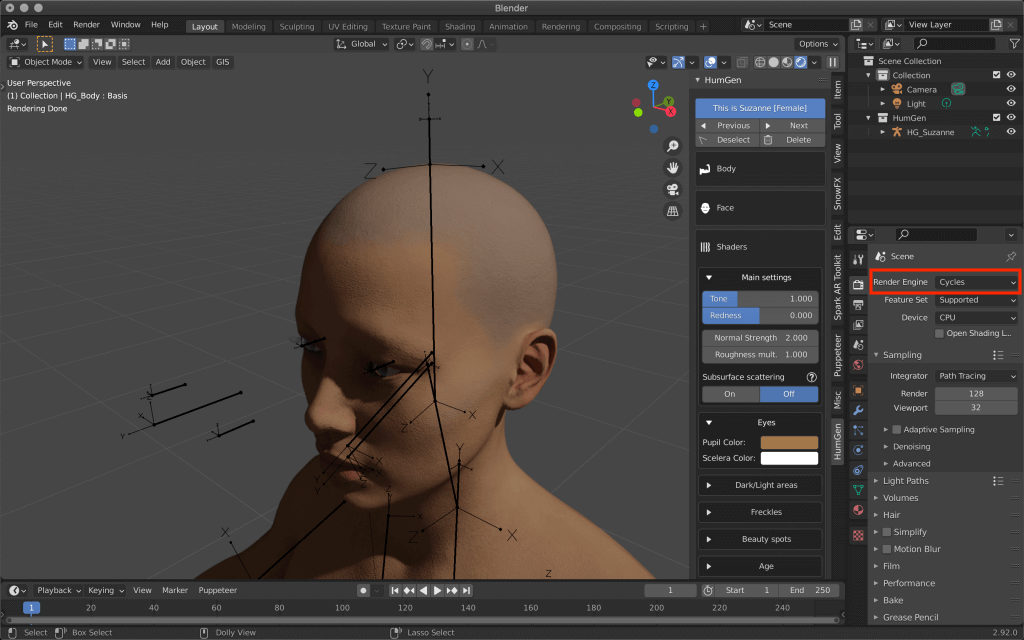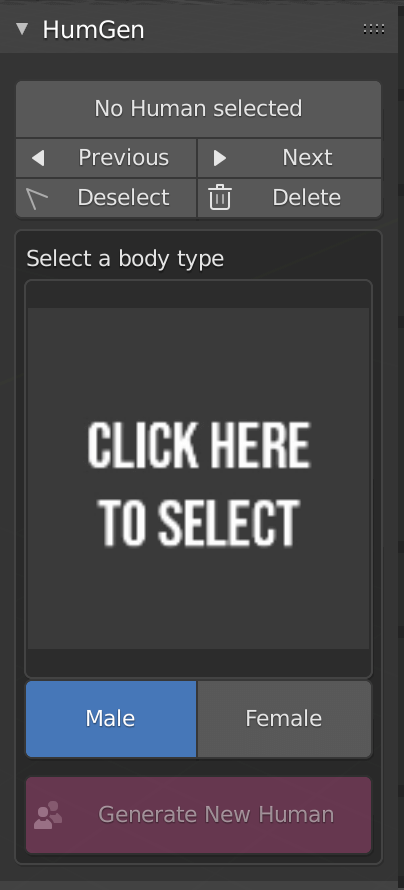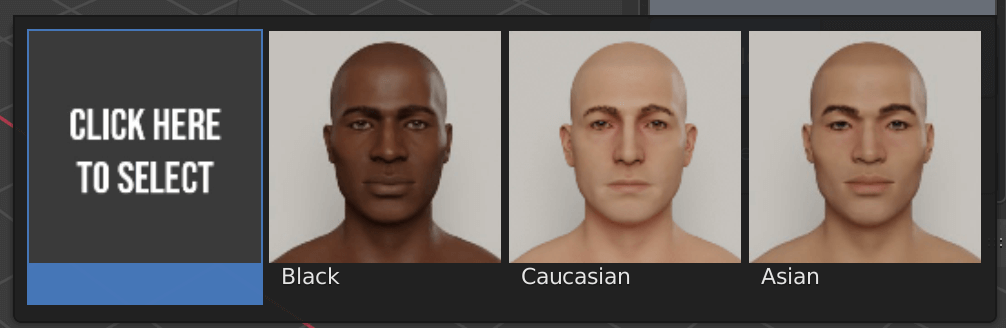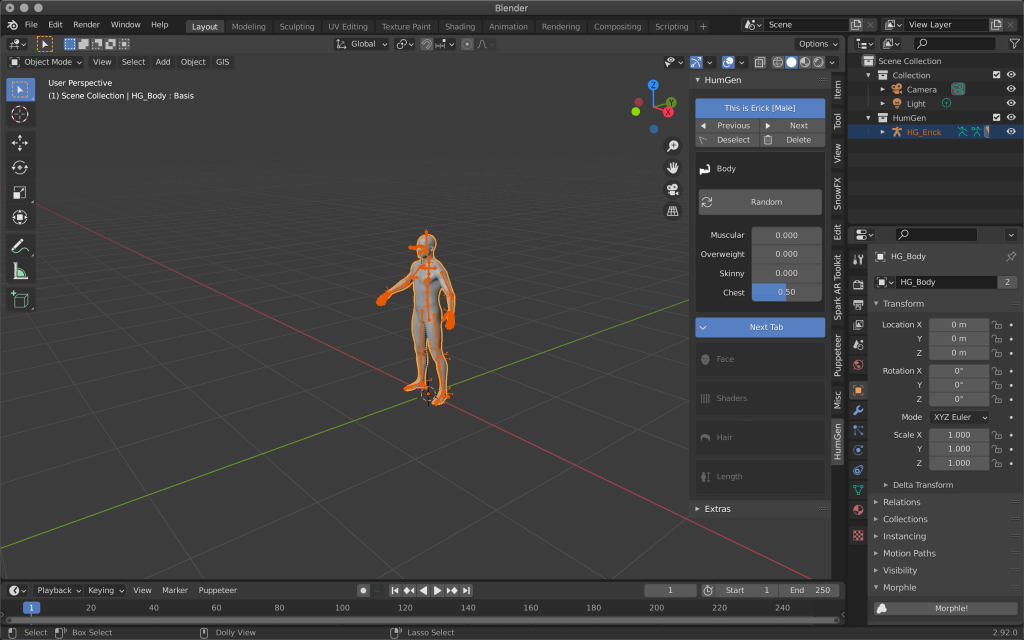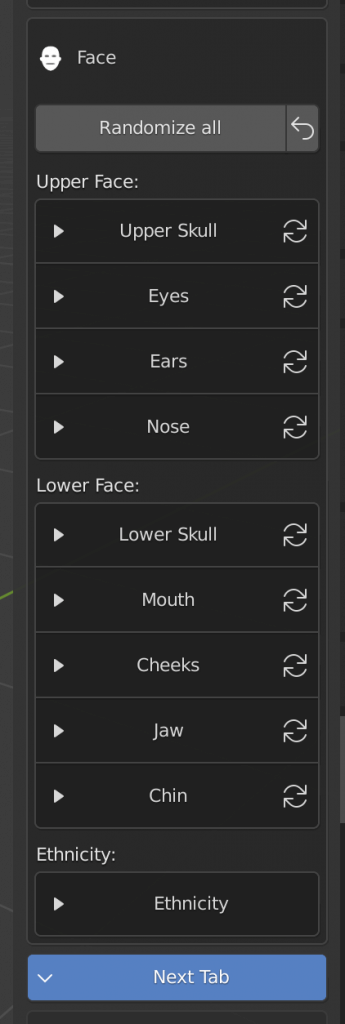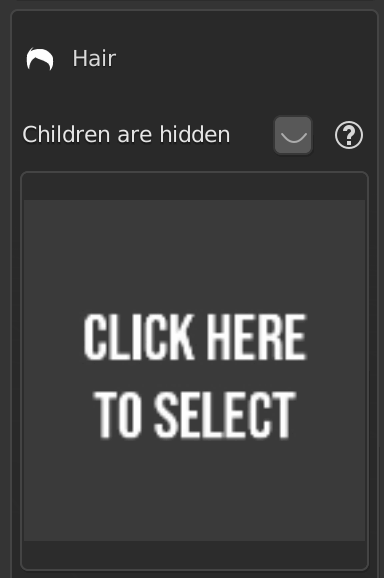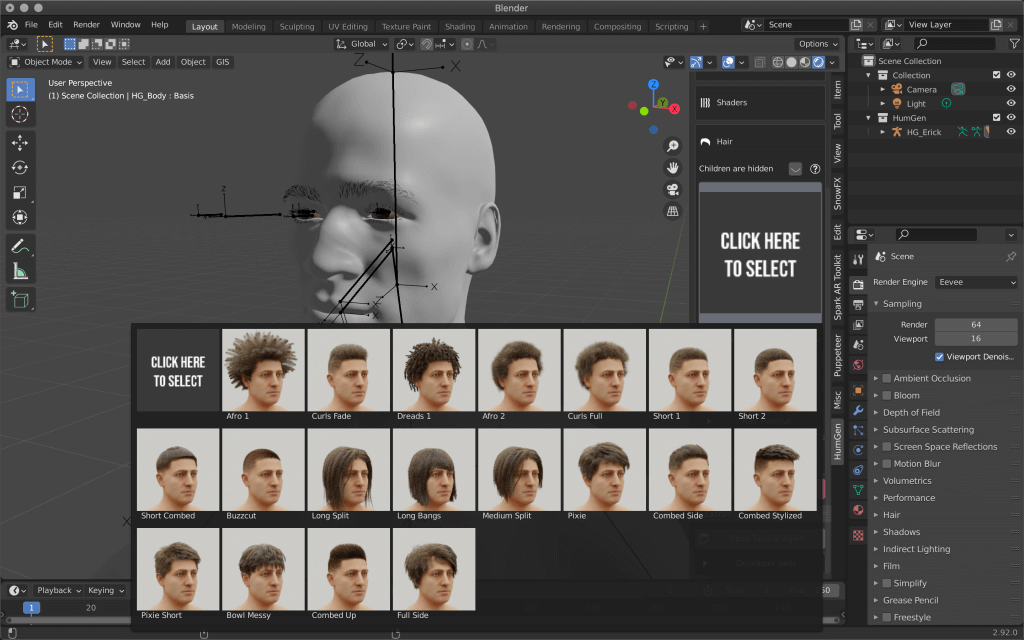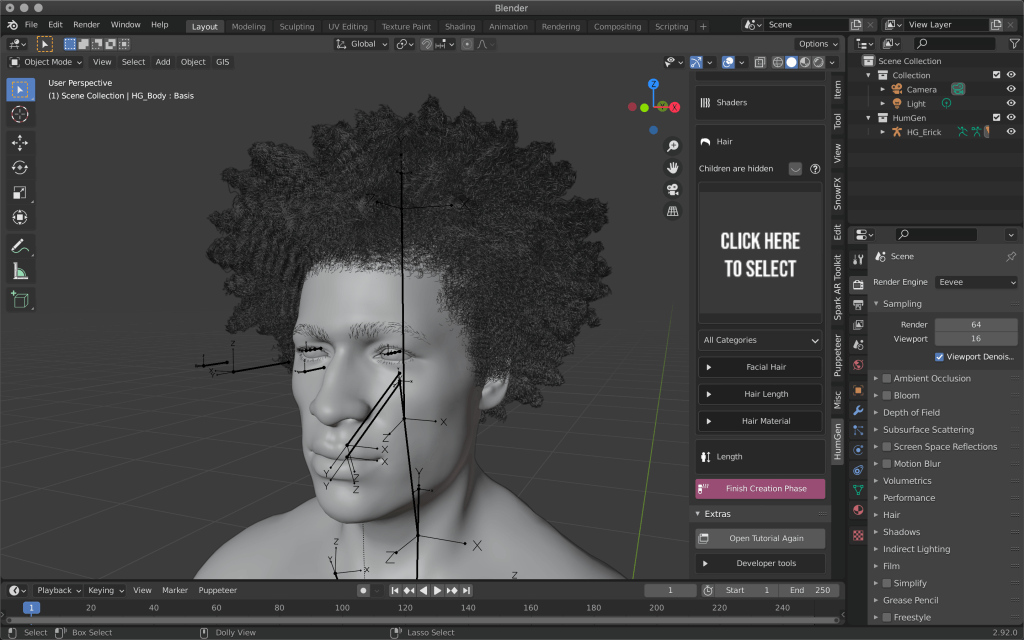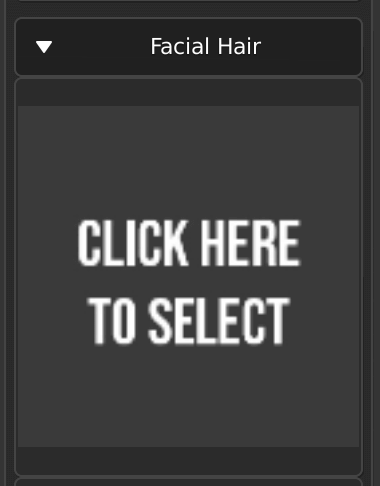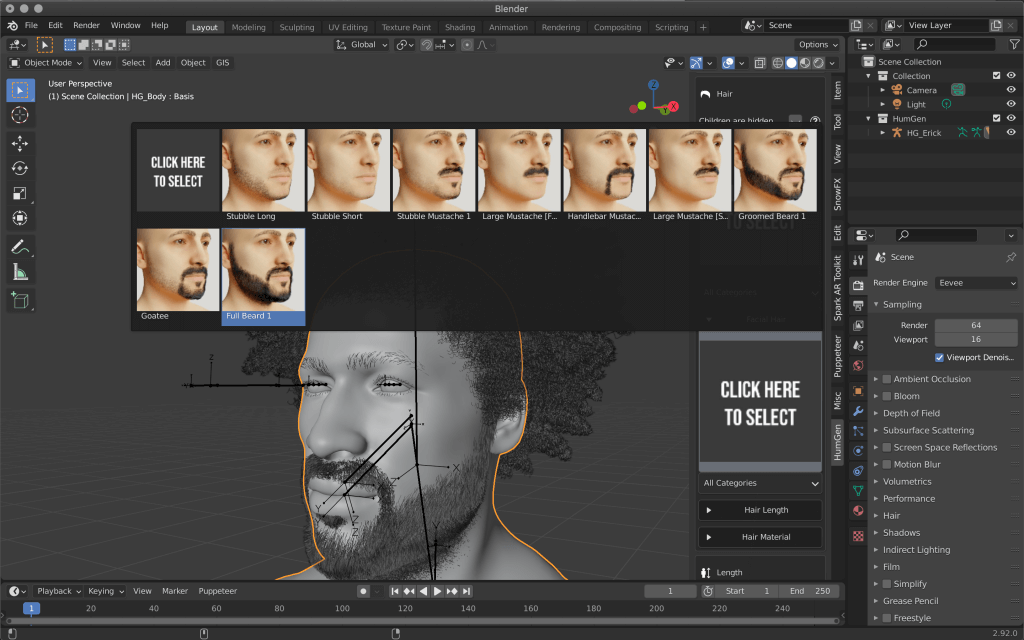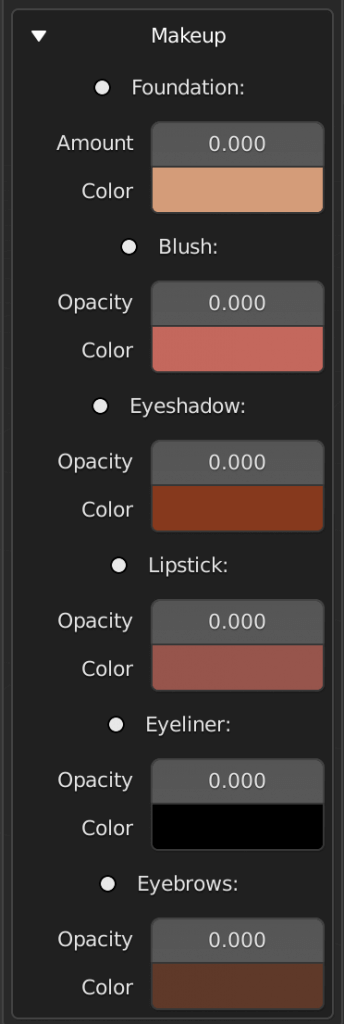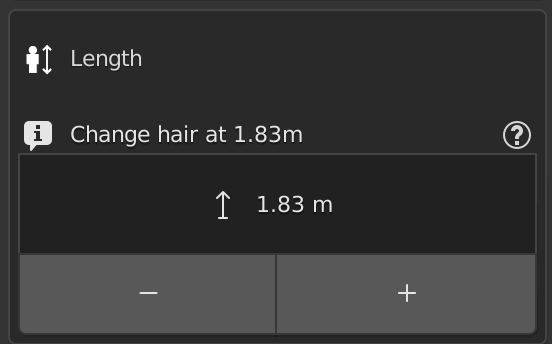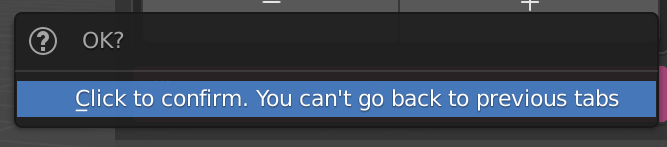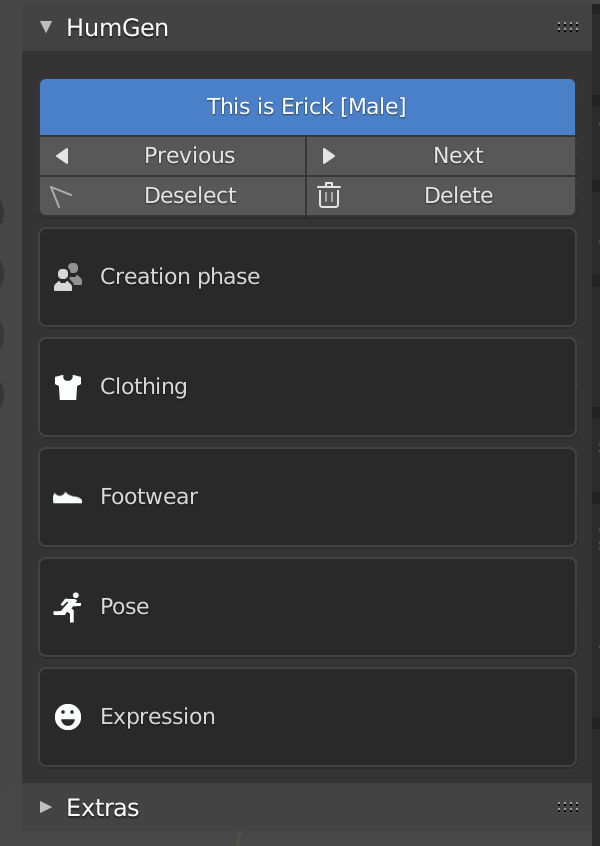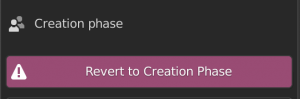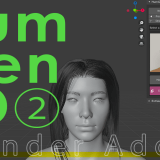オリジナルのバーチャルヒューマンをUnityやSTYLYで使いたい方に朗報の記事です!
Blenderで作れる有料アドオンを発見しました。
近いソフトとしてDaz3Dがあり、以前こちらについて執筆しました。
今回のHumGen3dはBelnder用アドオンなので、ダウンロード・インストールすればBlenderのみで作業が完結します。
HumGen3Dを使用して、バーチャルヒューマンを作ってみましょう!
この記事で使用しているBlenderのバージョンは2.92です。
バーチャルヒューマンとは?
最近さまざまな広告で取り上げられているので「見たことがある」「知っている」という人も多いのではないかと思います。
バーチャルヒューマンは、CGで作られた“実在しない人間”のことです。
本物の人間と見分けがつかないほどリアルで個性的な彼ら・彼女らは、バーチャルな存在でありながらも実在する街に溶け込んでいたり、私たちと同じようにSNSを使用しています。
HumGen3Dをダウンロード・インストールする
こちらからダウンロードできます。
Blennderの左上のアイコンからPreferencesを開きます。
Installをクリックし、先ほどダウンロードした中にあるHumGen3D_V1_01.zipという名前のzipを1つだけインストールします。
インストールされたアドオンにチェックを入れると、以下のように画面が変化します。
青いSelect Folderのボタンをクリックし、HumGenのコンテンツパックの保存先を選択します。
1GBの空き容量が必要ですので注意しましょう。
筆者は分かりやすいようにダウンロードしたZIPのフォルダを指定しました。
その後Install All Content Packsをクリックし、先ほどダウンロードしたZIP(HG_CPから始まるZIP4つ)を選択しインストールします。
そして最後にInstall all content packsをクリックし、全てのインストールが完了です。
早速使ってみましょう!
3Dビューポートの、メイン画面右のメニューから使用できます。
見当たらない場合は < をクリックしてメニューを表示します。
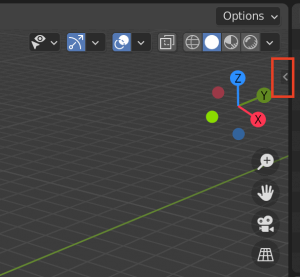
<をクリック
Get Startedのボタンをクリックするとこのような画面になり、チュートリアルが表示されます。
このチュートリアルはExtrasの項目から再度表示できます。
Macでのインストールについて
2021年5月現在、Macで使用する場合にテクスチャが表示されない不具合があります。
HumGen3Dに問い合わせすると改訂版を送ってもらえるので、そちらをご使用ください。
人体を作る
Male(男性)かFemale(女性)いずれかを選択します。
CLICK HERE TO SELECTをクリックし、今度は人種を選択しましょう。
当記事では男性を選択したので、女性の場合は項目が一部異なります。
決まったらGenerate New Humanをクリックします。
体型を決める
まずはBodyの項目で体型を変化させましょう。
| Random | 以下4つランダム |
| Muscular | 筋肉 |
| Overweight | 肥満 |
| Skinny | 痩せ |
| Chest | 胸 |
終了したらNext Tabをクリックし次の項目を編集します。
最終的な確定をするまでは、前の項目に戻って編集することも可能です。
顔を作る:造形
Upper Face(顔上部)とLower Face(顔下部)で部位が分かれ、さらにそれぞれのメニューでパラメーターを細かく変更できます。
体型と同じくRandomize allで全ての項目をランダムに設定します。
Upper Skull(頭蓋骨上部)
| Forehead Size | おでこのサイズ |
| Temple Size | こめかみのサイズ |
| Browridge Loc Horizontal | 眉毛の位置(彫りの深さ) |
| Browridge Loc Vertical | 眉毛の位置(彫りの高さ) |
| Browridge Center Size | 眉間の高さ |
Eyes(目)
| Lid Fat Pad | 上瞼の厚み |
| Height | 目の縦のサイズ |
| Orbit Size | 眼窩のサイズ |
| Tilt | 目の角度 |
| Width | 目の横の大きさ |
| Lid Shift Horizontal | 上瞼の位置(目頭側) |
| Lid Shift Vertical | 上瞼の位置(高さ) |
| Lid Rotation | 上瞼の角度 |
Ears(耳)
| Antihelix Shape | 耳のフチの形 |
| Height | 耳のサイズ(縦) |
| Lobe Size | 耳たぶのサイズ |
| Turn | 正面から見た耳の角度 |
| Width | 耳のサイズ(横) |
Nose(鼻)
| Angle | 鼻の角度 |
| Bridge Height | 鼻根の高さ |
| Bridge Width | 鼻根の幅 |
| Height | 鼻の高さ |
| Location | 鼻翼基部の高さ |
| Nostril Flare | 鼻の穴の広がり |
| Nostril Turn | 小鼻の高さ |
| Tip Angle | 鼻先の角度 |
| Tip Length | 鼻先の長さ |
| Tip Size | 鼻先のサイズ |
| Tip Width | 鼻先の幅 |
Lower Skull(頭蓋骨下部)
| Muzzle Location Horizontal | 顔下半分の位置(前後) |
| Muzzle Location Vertical | 顔下半分の位置(上下) |
Mouth(口)
| Cupid Bow | 唇の中心の位置 |
| Height | 口のサイズ(上下) |
| Location | 口の位置(前後) |
| Offset | 唇の角度(前後) |
| Width | 口のサイズ(左右) |
Cheeks(頬)
| Fullness | 頰肉のふくよかさ |
| Zygomatic Bone | 頬骨のサイズ(前後) |
| Zygomatic Proc | 頬骨のサイズ(左右) |
Jaw(顎)
| Location Horizontal | 鼻から下の位置(前後) |
| Location Vertical | エラのサイズ(左右) |
| Width | 鼻から下のサイズ(左右) |
Chin(下顎)
| Dimple | くぼみ |
| Height | 長さ |
| Size | 顎全体のサイズ |
| Width | 顎のサイズ(左右) |
Ethnicity(民族性)
| Asian | アジア人 |
| Black | 黒人 |
| Caucasian | 白人 |
顔を作る:詳細設定
顔の造形のみならず、他にもさまざまな項目を編集できます。
- Shaders:皮膚の皺やSubsurface scatteringを設定できます。
Subsurface scatteringとは透明感のある物体を再現した素材で、リアルな人間の肌を表現できます。
これは処理に時間がかかり動作が重くなったりノイズが発生するので、最後に設定するのが良いでしょう。 - Eyes:瞳と白目の色を変更します。
- Dark/Light areas:肌の暗い/明るい部分を調節します。
- Freckles:そばかすを追加したり、量を編集します。
- Beauty spots:ほくろを追加したり、量を編集します。
Seedでランダムに変更します。 - Age:肌のたるみと皺を調節します。
- Beard shadow:髭の剃り跡を追加します。
髪型・髭を選ぶ(男性版)
男性版では、髭の項目を編集できます。
Hairの項目でCLICK HERE TO SELECTをクリックします。
髪型一覧が出るので好きなものを選びましょう。
Facial HairのCLICK HERE TO SELECTをクリックすると、髭を選択できます。
Hair Length(毛の長さ)
| Eyebrows Male | 眉毛(男性) |
| Eyelashes Male | まつ毛(男性) |
| Hair Afro | アフロ |
| Mustache High | 口上の髭 |
| Side Lines | 口横の髭 |
| Soul Patch | 下唇の下の髭 |
| Sideburns Low | 頬から顎の髭 |
| Beard Medium | Soul Patchの下の髭 |
| Neck | 首の髭 |
Hair Material(毛のマテリアル)
- 眉毛&まつ毛
- 顔の毛
- 髪
それぞれのマテリアルを調節します。
メイクの色合いを選択する(女性版)
女性版では、メイクを編集できます。
| Foundation | ファンデーション(顔) |
| Blush | チーク(頬) |
| Eyeshadow | アイシャドウ(目蓋) |
| Lipstick | 口紅 |
| Eyeliner | アイライン(目のキワ) |
| Eyebrows | アイブロウ(眉毛) |
| Opacity/Amount | 透明度/量 |
| Color | 色 |
身長を設定する
自由に身長を設定できます。
完成したら
全ての項目の編集が完了したら、Finish Creation Phaseをクリックします。
再度戻って編集したい場合はCreation phaseから再編集できます。

もう一度クリックして確認
次回の記事では服装とポーズ、表情を紹介します。